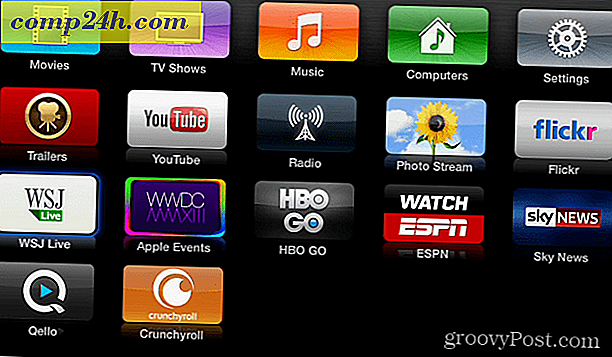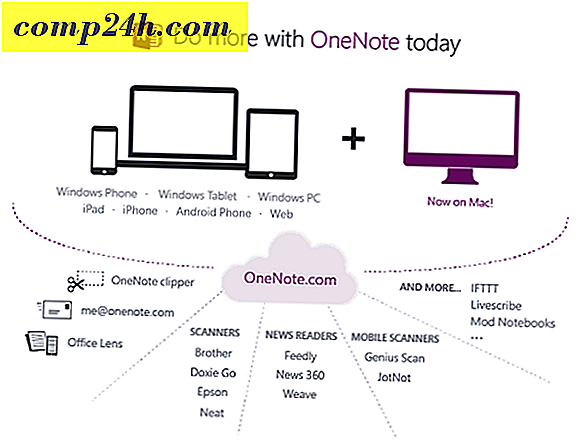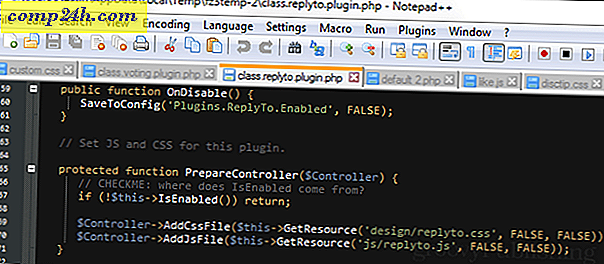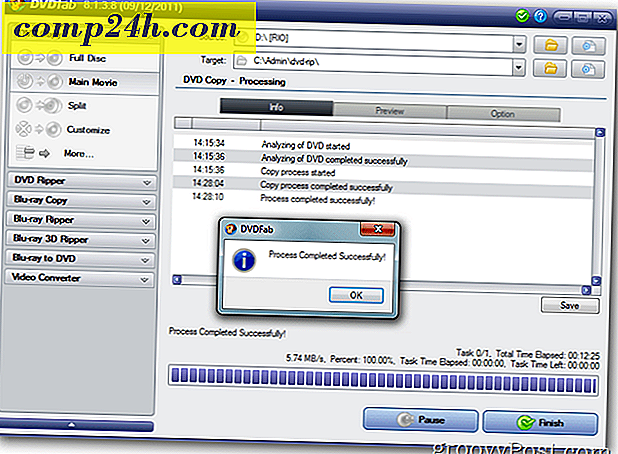Einrichten von E-Mail- und sozialen Accounts unter Windows Phone
Windows Phone 8 bietet eine einfache Methode zum Einrichten Ihrer E-Mail- und sozialen Konten. Nachdem Sie den Sperrbildschirm Ihres Telefons gesichert haben, besteht einer der nächsten wichtigen Schritte darin, diese Konten einzurichten, damit Sie mit Ihrem Unternehmen, Ihrer Familie und Ihren Freunden in Kontakt bleiben können. Nachdem Sie Ihre Konten eingerichtet haben, bietet Windows Phone einen einzigartigen One-Stop-Bereich, um die Konten über die Kachel "Ich" zu prüfen. Hier sehen Sie, wie alles eingerichtet wird.
E-Mail auf Windows Phone einrichten
Der Prozess des Hinzufügens eines neuen E-Mail-Kontos ist einfach. Wechseln Sie auf Ihrem Telefon zu Einstellungen> System> E-Mail + Konten. Wählen Sie dann im Bildschirm "Konto hinzufügen" den E-Mail-Dienst aus, den Sie einrichten.

Hier verwende ich Outlook.com, aber der Prozess ist praktisch derselbe, der die anderen einrichtet. Sie müssen die E-Mail-Adresse eingeben und sich mit Ihrem Kontopasswort anmelden.

Nachdem Ihr Konto registriert und bestätigt wurde, können Sie seine Einstellungen aufrufen und festlegen, wie oft nach E-Mails gesucht wird, wie eine benutzerdefinierte Signatur eingerichtet wird und welcher Inhaltstyp mit dem Telefon synchronisiert werden soll.

Einrichten eines sozialen Accounts unter Windows Phone
Die Einrichtung eines sozialen Accounts wie LinkedIn oder Facebook ist im Wesentlichen gleich. Wählen Sie einfach den Account, den Sie hinzufügen möchten, auf dem Bildschirm "Konto hinzufügen" aus und geben Sie die E-Mail-Adresse und das Passwort ein, mit denen Sie sich anmelden. Außerdem müssen Sie Ihrem Microsoft-Konto erlauben, sich mit dem sozialen Dienst zu verbinden.

Nachdem Sie Ihre E-Mail-Adresse und Ihre sozialen Netzwerke eingerichtet haben, gehört zu den netten Dingen, die Windows Phone anbietet, die Me- Kachel. Die Me-Kachel ist Teil der Standardgruppe von Kacheln unter Windows Phone 8. Sie können Updates auf Facebook und in anderen sozialen Netzwerken, die Sie eingerichtet haben, überprüfen und veröffentlichen.

Weitere Ratschläge zu Windows Phone finden Sie in den folgenden 12 Tipps für den Einstieg in Windows Phone 8.